打印机驱动安装失败怎么解决 6大方法教你解决
当你尝试安装打印机驱动时,如果总是提示“安装失败”或“无法完成安装”,这类问题可能会严重影响打印功能的正常使用。针对这个问题,本文将为你分析可能的原因,并整理几个常见的解决方法,帮助你顺利完成驱动安装。

一、检查打印机连接状态
首先,确认打印机是否正确连接到电脑。如果是USB连接,请确保接口没有松动或损坏;如果是网络打印机,则要确保电脑与打印机处于同一网络中。
1、断开打印机与电脑的连接。
2、重启电脑后重新连接打印机。
3、打开“设置”>“设备”>“打印机和扫描仪”,检查是否能被系统自动识别。
4、如果系统没有识别出打印机,驱动安装自然也无法继续。
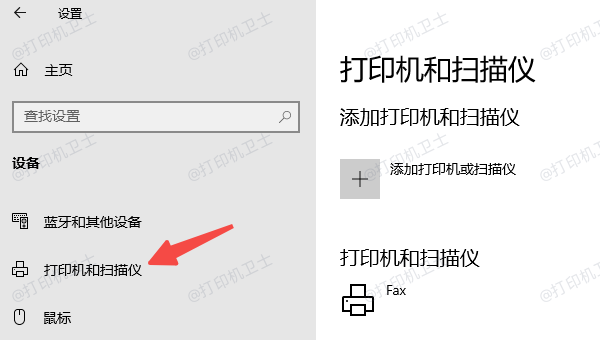
二、彻底清除旧驱动残留
如果之前安装过其他打印机或同款驱动失败过,可能会遗留下错误配置或冲突的驱动文件,影响新驱动的安装。
1、打开“控制面板”>“程序和功能”,卸载所有与该打印机相关的程序。
2、按下 Win + R,输入 printui /s /t2,进入驱动程序管理界面。
3、删除对应的打印机驱动。
4、重启电脑,再尝试重新安装驱动。
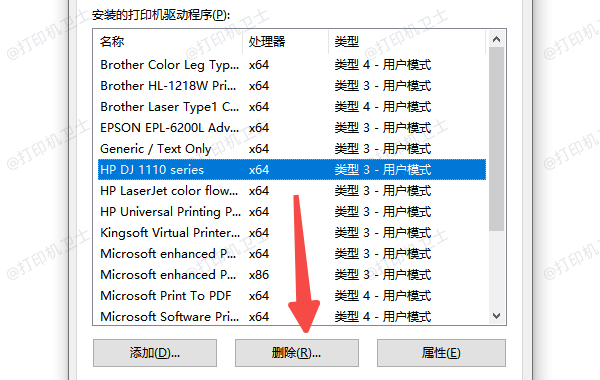
三、使用打印机卫士自动安装驱动
当你不确定驱动版本是否正确,或不想手动处理各种系统兼容性问题时,可以借助“打印机卫士”这一工具轻松完成。它可以智能识别你的打印机型号,并自动匹配和安装合适的驱动。

 好评率97%
好评率97%
 下载次数:4766940
下载次数:4766940
1、打开打印机卫士,点击“立即检测”,软件将自动识别你的打印机设备及驱动状态。
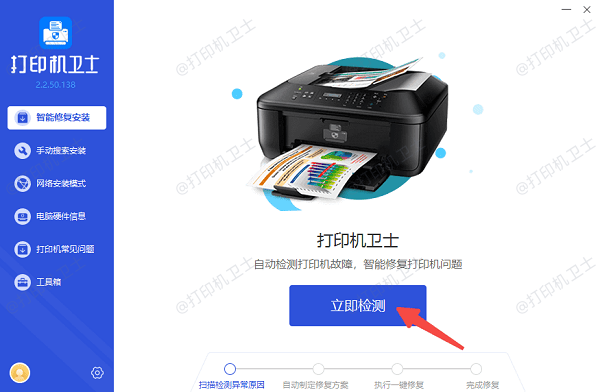
2、如果检测到打印机驱动未安装,会显示“驱动异常”,点击“一键修复”按钮,这将自动联网下载官方驱动并进行安装。
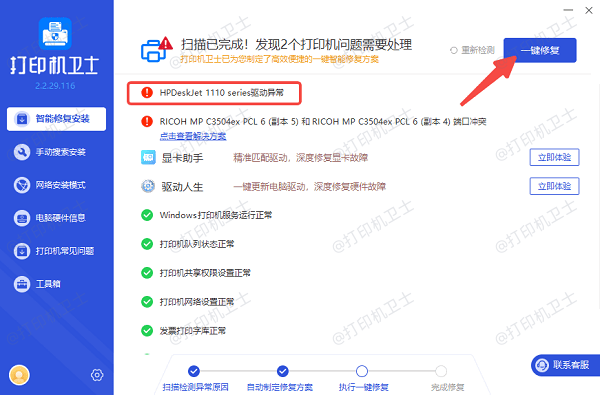
3、等待安装完成后重启电脑,检查打印机是否已被识别。
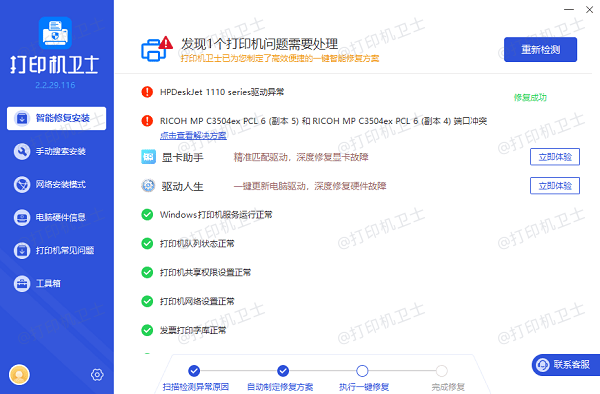
四、以管理员权限安装驱动程序
某些驱动程序在安装时需要更高的权限才能成功写入系统文件目录或注册系统服务。尤其是在企业电脑或被限制权限的环境下。
1、找到下载好的打印机驱动安装包。
2、右键点击安装程序,选择“以管理员身份运行”。
3、按照提示进行安装。
五、确认系统更新和补丁完整
部分打印机驱动需要特定的Windows补丁支持,如果系统版本太旧,也可能导致驱动无法安装。
1、打开“设置”>“更新和安全”>“Windows 更新”,检查是否有可用更新。
2、安装所有可用更新后,重启系统。
3、再次尝试安装驱动程序。
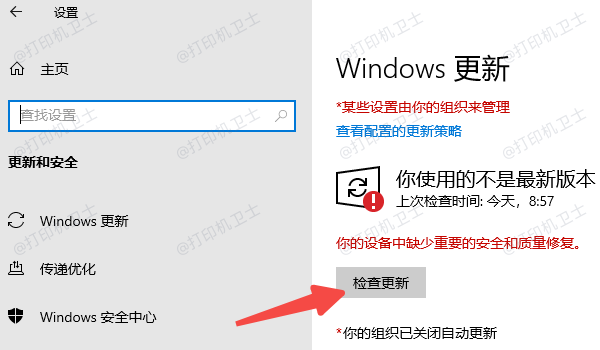
六、尝试手动添加打印机
如果你的打印机属于较早型号,系统可能无法自动识别,这时可以尝试手动添加打印机并关联驱动文件,以确保设备正常运行。
1、打开“控制面板”>“设备和打印机”>“添加打印机”。
2、如果系统未自动检测到设备,选择“我需要的打印机不在列表中”。
3、根据实际连接方式(如USB或网络)选择对应选项。
4、在驱动选择界面中,点击“从磁盘安装”,指定本地驱动文件。
5、按照提示完成安装。
如果你在安装打印机驱动时屡屡遇到失败,不妨尝试以上几种方法进行排查和修复。特别是通过打印机卫士这款工具,可以快速识别打印机型号并自动安装匹配驱动,省去了手动查找和设置的麻烦,大大提升了安装效率。